4 způsoby přenosu hudby z iPhone do iPodu
- Část 1: Snadný a výkonný způsob přenosu hudby z iPhone do iPodu
- Část 2: Přeneste hudbu zakoupenou v iTunes Store z iPhone do iPodu pomocí iTunes
- Část 3: Přeneste hudbu zakoupenou v iTunes Store z iPhone do iPodu pomocí iTunes Match
- Část 4: Přenos hudby importované z CD nebo jiného zdroje z iPhone do iPodu
Část 1: Snadný a výkonný způsob přenosu hudby z iPhone do iPodu
Skvělým nástrojem pro účely snadného přenosu hudby mezi iOS zařízeními je DrFoneTool – Přenos telefonu. DrFoneTool – Phone Manager (iOS) usnadňuje život lidem, kteří chtějí přejít na nový smartphone nebo hledají řešení, jak synchronizovat nejen hudbu, ale také kontakty, zprávy, záznamy hovorů, fotografie atd. mezi různými smartphony.

DrFoneTool – Přenos telefonu
1-Klikněte na Přenos z telefonu do telefonu
- Snadné, rychlé a bezpečné.
- Přesouvejte data mezi zařízeními s různými operačními systémy, tedy iOS až Android.
-
Podporuje iOS zařízení s nejnovějším iOS 11

- Přenášejte fotografie, textové zprávy, kontakty, poznámky a mnoho dalších typů souborů.
- Podporuje více než 8000+ zařízení Android. Funguje pro všechny modely iPhone, iPad a iPod.
Jak používat přenos hudby z iPhone do iPodu
Krok 1. Stáhněte a nainstalujte DrFoneTool do počítače. Spusťte jej a vyberte přepínač. Připojte svůj iPhone a iPod k počítači, DrFoneTool automaticky rozpozná vaše iOS zařízení.

Krok 2. Vyberte Hudba a další typy souborů, které chcete přenést, a klikněte na Spustit přenos.

Krok 3. Pak si jen sedněte a dejte si šálek kávy. Všechny hudební soubory budou úspěšně přeneseny z iPhone do iPodu.

Část 2: Přeneste hudbu zakoupenou v iTunes Store z iPhone do iPodu pomocí iTunes
V případě, že jste si zakoupili hudbu z iTunes a chcete ji přenést z vašeho iPhone do iPodu, neexistuje žádná přímá cesta k tomuto procesu. Chcete-li to provést, musíte si do počítače znovu stáhnout předchozí nákupy z iTunes Store. Nejlepší pro to je, že do té doby není třeba provádět žádné další náklady, stejné ID se používá pro stejný účel.
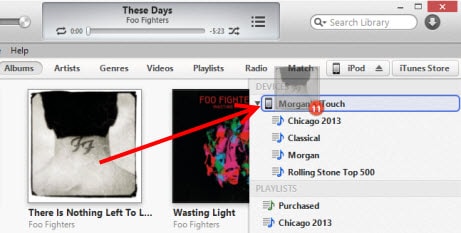
Poté musíte provést následující kroky, aby byl proces proveden. Na počítači přejděte v iTunes do obchodu iTunes Store. Poté musíte kliknout na ‘Zakoupeno’, které je dostupné v rychlých odkazech na Home obrazovka. Poté musíte najít skladby, které jsou na iPhonu, ale ne v knihovně iTunes vašeho počítače. Poté klikněte na tlačítko ‘cloud’ vedle názvu skladby a stáhněte si ji. Zbývá poslední krok synchronizace, který lze provést podle potřeby. Stačí synchronizovat tyto skladby z vaší knihovny iTunes do vašeho iPodu podle potřeby a máte hotovo s přenosem hudby zakoupené z iTunes Store z iPhone do iPodu.
Část 3: Přeneste hudbu zakoupenou v iTunes Store z iPhone do iPodu pomocí iTunes Match
iTunes match je další cestou k procesu přenosu hudby zakoupené nebo nezakoupené z iTunes z iPhone do iPodu. iTunes match ve skutečnosti určuje skladbu, která je přítomna na icloudu, a protože existuje více než 43 milionů skladeb, iTunes match spáruje tyto nezakoupené skladby s databází a umožňuje přehrávání této hudby z obchodu icloud. Nyní stačí klepnout na tlačítko stahování iCloud a stáhnout si hudbu z interpreta, alba nebo seznamu skladeb. Člověk tak má okamžitý přístup k obrovské hudební knihovně, aniž by se musel starat o úložný prostor na vašem zařízení.
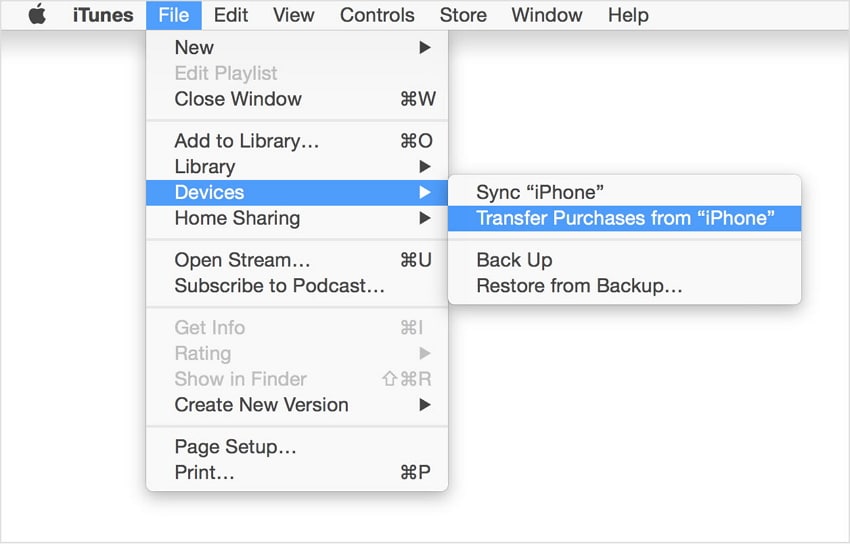
Část 4: Přenos hudby importované z CD nebo jiného zdroje z iPhone do iPodu.
Aby byl tento proces dokončen, musíte nejprve importovat všechny skladby z CD do iTunes. Zde je postup pro kompletní přenos hudby z CD a dalších zdrojů.
- Otevřete iTunes a vložte CD, které chcete importovat, do diskové jednotky
- Možnosti se mohou objevit okamžitě. Pokud chcete importovat všechny skladby na disku, vyberte ano cvaknutí Ne, v případě, že chcete importovat konkrétní hudbu.
- V případě, že jste klikli na ‘NE’, vyberte nabídku v levé horní části okna iTunes a vyberte zvukové CD ze seznamu.
- Poté zaškrtněte soubory, které chcete importovat do iTunes, a vyberte Import CD.
- Zobrazí se možnost předvoleb a po provedení předvolby musíte vybrat předvolby a kliknout na tlačítko OK.
- V případě, že hudební knihovna již obsahuje skladby z alba, které importujete, zobrazí se okno s výzvou k jejich přepsání. Můžete si vybrat buď Nahradit stávající or Nenahrazovat jak si přeješ.
- Poté musíte počkat, až se hudba zkopíruje do knihovny iTunes.
- Jakmile bude import dokončen, připojte zařízení k počítači.
- Nyní můžete přetáhnout album na pravou stranu okna iTunes, kde se objeví panel obsahující hudbu ve vašem zařízení. Umístěte jej přímo na váš iPod nebo jiné zařízení.
- Zbývá pouze vysunout iPod a vychutnat si hudbu
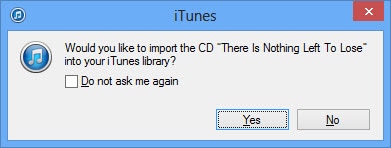
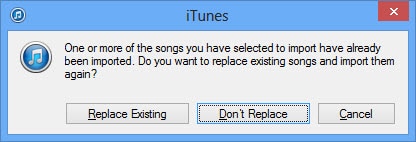

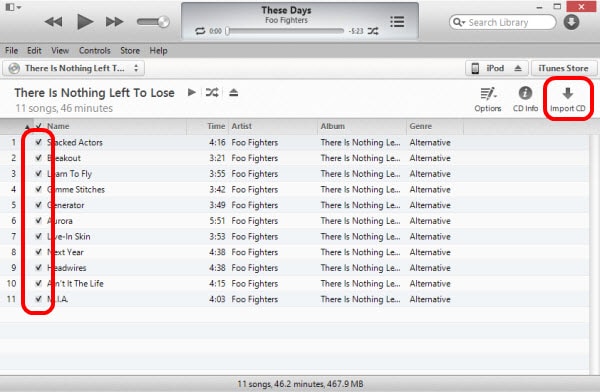
poslední články

